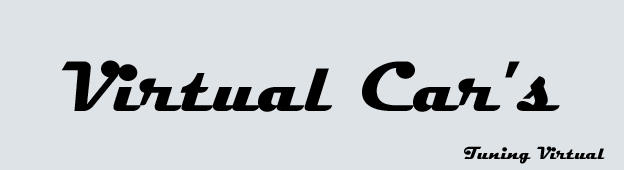Bien lo primero es abrir la foto, eso por supuesto, una vez que la tengamos abierta, lo que tenemos que hacer es no maximizar la ventana del coche y ponerla que se vea toda en el escritorio de Photoshop. Se entiende mejor viendo la foto.
Una vez hecho esto seleccionamos la herramienta de zoom y acercamos una porción de la foto, que queda muy cerca, con esto conseguiremos seleccionar mejor el contorno de la carrocería.
Ahora seleccionamos la herramienta de lazo poligonal y vamos poco a poco seleccionando la carrocería, digamos que has de seleccionar todo el coche menos las ruedas y el hueco de las ruedas.
Si llegamos al borde de la ventana no te preocupes, lo que tienes que hacer es subir un poco el ratón y la foto se moverá, entonces podremos seguir seleccionando. Tomate tu tiempo, no tienes ninguna prisa, cuanto mas despacio lo hagas mejor será el acabado. Selecciona trazos cortos, sobre todo las partes del coche que sean en forma de curva, como son los pasos de rueda, en estos hazlo muy despacio o al final te quedara con "bocados" y esto pierde mucho en cuestión de realidad.
Es posible que te confundas en algún punto, te recomiendo que como es una de tus primeras veces empieces desde el principio o bueno si no quieres puedes seguir seleccionando y cuando acabes te vas al trozo donde metiste la pata y pulsando Mayúsculas seleccionas la parte que que faltó o pulsando Alt deseleccionas la parte que no tenias que haber seleccionado. Cuando termines, Selecciona la opción de Zoom, pinchas con el botón derecho y reduces la foto hasta que veas todo el coche, si quieres ya puedes maximizar la ventana.
Ahora lo que tenemos que hacer es copiar el contenido de esta selección en otra capa. Pinchamos en el botón de herramienta marco rectangular o herramienta de lazo poligonal y después pinchamos con el botón derecho en la foto, y seleccionamos Capa via Copiar, y ya tendremos nuestro chasis copiado en otra capa y podremos ahora moverlo donde queramos sin alterar el fondo.
Una vez copiado a una nueva capa el chasis lo que hacemos es seleccionar la herramienta mover y ajustar el chasis copiado al original, mas o menos, y partiendo de esta posición vamos bajando poco a poco hasta que nosotros veamos que esta a nuestro gusto.
NOTA: En este punto y si fuera necesario o dependiendo del gusto , podemos bajar un lado mas que otro de una manera muy fácil. Seleccionamos cualquier herramienta de selección y pinchamos con el botón derecho en el coche para después darle a Transformación Libre, acto seguido pinchamos otra vez con el botón derecho y le damos a Rotar, y giramos la carrocería tanto como queramos, cuando lo tengamos le damos al INTRO en el teclado para continuar con el tutorial.
Bien, ahora viene lo verdaderamente laborioso del photoshop que es eliminar el chasis del fondo, (el original), para ello seleccionamos la herramienta del tampón de clonar y muy importante, seleccionamos la capa del fondo. Ahora vamos clonado el fondo de la foto sobre el chasis original, poco a poco, como recomendación te diré que no uses un tamaño de tampón ni excesivamente pequeño ni excesivamente grande. Tendrás que pillar habilidad, así que no te preocupes si lo haces mal, para eso tenemos la opción de deshacer.

Ya casi lo tenemos acabado, pero aun falta una cosilla. Normalmente cuando bajamos la suspensión hay partes de la carrocería que no deberían estar por encima de la rueda, como por ejemplo en nuestro caso la rueda trasera, vemos que el paragolpes trasero esta por encima de la rueda y eso no debería ser así, puesto que quedaría detrás de la ruda, para solucionar esto lo que haremos será acercar la imagen hasta ver la parte en cuestión bien cerca, seleccionamos la capa con el chasis nuevo y utilizando la herramienta borrador con un tamaño mas bien tirando a grande, iremos borrando la carrocería dejando ver la rueda entera, Es muy posible que te pases borrando, pues bien ya sabes, edición / deshacer.

Muy bien, repasamos la fotografía por si se nos ha escapado algún detalle, si es así lo corregimos, y no hay nada pues ya tenemos la suspensión bajada, nos vamos al menú capa y pinchamos en combinar visibles, para que se nos agrupen todas las capas en una. El resaltado se nota comparándola con la original.
Fuente:
MANU TUNING